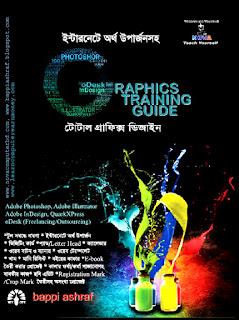Total Graphics Design (Photoshop Part_40)

Photoshop
WEB Mockup/Template
প্রথমে চলুন আমরা কি
ধরণের Web
Template তৈরী করবো সেটি দেখে
নেওয়া যাক।
Step
1. যে কোন একটি Web_Template File>Open কমান্ড দিয়ে ফাইলটি খুলে দেখে নিন। (প্রযোজনে আমাদের ব্যবহৃত ছবি টি ডাউনলোড করে নিতে পারেন।)।
2. দেখা শেষে ফাইলটি Close করুন।
এখন আমরা সম্পূর্ণ নতুন
একাটি ফাইল নিয়ে ধীরে ধীরে Template টি তৈরী করবো।
চলুন শুরু করা যাক
এখন একটি নতুন ফাইল নিয়ে কাজটি শুরু করতে হবে। আমরা 960 px width এর এবং 1200 px hight এর Background Color = Transparent , Resulation = 72 এবং Color Mode = RGB 8 bit এর একটি ফাইল নিয়ে কাজ করবো। মনে রাখবেন Professional web site এর width হয় 960 থেকে
980
px. আপনি যদি বেশী নিয়ে
থাকেন তবে গাইড দিয়ে পরে ইমেজের বাড়তি অংশ ক্রপ করে দিন।
3. এখন আমরা রুলার সেটিং করবো। মেনু থেকে Edit>Preferences>Unit
& Rulers কমান্ড দিন। এবং ডায়ালগ
বক্স আসলে Unit
অপশনের Rulers অপশনের ড্রপ ডাউন থেকে Plxels সিলেক্ট করুন এবং OK করুন।
4.
Rulers দেখা না গেলে View>Rulers
(Ctrl+R) কমান্ড দিন।
6. এখন Status Bar , Header , Menu , Content ইত্যাদি অংশের জন্য আলাদা আলাদা গাইড সেটিং করে
নেব। উপর থেকে 50
px দূরত্বে একটি Horizontal গাইড সেটিং করুন কারণ আমাদের Status Bar এর জন্য 50px পরিমান hight দরকার পড়বে।
7.
এখন 250px Vertical পজিশনে আরেকটি গাইড নিন। এখানে Header নির্ধারিত হলো। কাজেই এটির hight হবে 200px কারণ শুরম্ন হবে 51px থেকে অর্থ্যাৎ Status Bar এর পর থেকে।
8.
এভাবে
290px,
1100px ও 1150px পজিশনে আরও ৩টি গাইড নিন। এবং 48 px হরাইজেন্টাল পজিশনে একাটি ভার্টিক্যাল গাইড নিন।
সেন্টার নির্ধারনের জন্য।
Status Bar তৈরী
আমরা ডিজাইন উপর থেকে শুরু করবো । মনে রাখতে হবে PSD ফাইলকে ঠিকমত সাজিয়ে রাখতে হবে যাতে পরবর্তীতে HTML বা CSS কোডিং করতে
সুবিধা হয়। Status Bar তৈরীর জন্য আমরা আগেই 50 px পজিশনে একটি গাইড তৈরী করে রেখেছি।
এই অংশে Status Bar তৈরী করবো আমরা Status Bar নামে একটি লেয়ার গ্রুপ (layer Group) তৈরী করে তারমধ্যে Status
Bar এর সমসত্ম অবজেক্ট
রাখবো।
2.
এই
গ্রপের মধ্যে Box
নামে হালকা গ্রে কালার ( #f8f8f8) সিলেক্ট করে Rectangle টুলের মধ্যে Status Bar এলাকাতে 50 px hight ও সমসত্ম width জুড়ে একটি বক্স আকুন। নতুন লেয়ারের নাম দিন Box.
3. এখন Border নামে আরও একটি লেয়ার নিন। এখন একটি Border তৈরী করবো। এটি বারের নিচের দিকে বসবে। Single Row
Marquee টুল সিলেক্ট করে সেপের নিচের দিকে ক্লিক করুন এবং #959595 কালার দিয়ে বর্ডারটি পূর্ণ হবে।
4.
Shadow নামে আরও একটি লেয়ার নিন। আনুমানিক 15 থেকে 20 px পরিমান
Rectangle
Marquee টুল দিয়ে সিলেশন তৈরী করুন
এবং Gradient
টুল সিলেক্ট করে Black to transpant গ্রেডিয়েন্ট সিলেক্ট করে নিচের দিকে লেয়ারটির
অপাসিটি কমিয়ে কালার অ্যাডজাষ্ট করুন।
6. এখন একটি Action Bar তৈরী করবো । নতুন একটি লেয়ার গ্রপ নিয়ে নাম দিন Action. এখন Rounded Rectangle টুল সিলেক্ট করে 150 px থেকে 180 px এর মত wide
এবং 30 px hight ও ডিপ গ্রে কালারের একটি Rectangle তৈরী করে মাঝের ভার্টিক্যাল গাইডের সাথে ডান Align করে বসিয়ে দিন। Stoke Color = None
8.
এখন
একটি র্সাচ বক্স তৈরী করবো । আরেকটি লেয়ার গ্রূপ নিয়ে Search Box নাম দিন। Rounded Rectangle টুল সিলেক্ট করে hight = 20px এবং Radius রাখুন 10px। একটি আইকোন বসানোর মত এবং Search লেখার মত জায়গা রেখে আনুমানিক width (200 px), Color
= হালকা গ্রে কালারের বক্স তৈরী করুন।
9.
Layer Style এর Inner Shadow অপশনে Opacity = 75% , Angle = 120 , Distance = 2, Size = 4
সিলেক্ট করুন।
10.
Color Overlay অংশে সাদা কালার এবং Opacity = 100%. সিলেক্ট করুন।
11.Stroke অংশে Size = 1 px , Position = Outside,
Opacity = 100%, Color = Gray.
12.
এখন Custom Shape টুল থেকে Magnifire Glass Shape সিলেক্ট করে বক্সের বাম দিকে একটি ছোট আইকোন তৈরী
করুন ( Stoke
Color = Black) এবং এর ডান দিকে
গাঢ় গ্রে কালারের
Search ওর্য়াডটি লিখুন।
আপাতত Status Bar তৈরী হলো। খুব জটিল মনে হলে এটি নাও তৈরী করে সরাসরি Header থেকে শুরু করতে পারে। সব সাইটে এটি থাকে না এর পর আমরা Header তৈরী করবো।
Header তৈরী করা
এখন আমরা Web Site এর জন্য Header তৈরী করবো এটি হচ্ছে Web Site এর জন্য সবচেয়ে আকর্ষনীয় অংশ। এখানে আমরা ইমেজ ব্যানার, Logo আনবো এবং Logo বা Text লিখে Header টি সম্পূর্ণ করবো। আমরা এখানে Logo নামের একটি 160 w × 200 h Pixel এর একটি ইমেজ ব্যবহার করেছি Logo হিসাবে। এই সাইজের যে কোন ইমেজ নিয়ে আপনি কাজটি
সারতে পারেন। অপর দিকে Banner নামে 800×200 সাইজের আরেকটি ইমেজ ব্যবহার করেছি Banner হিসাবে এই সাইজের যে কোন ইমেজ নিয়ে আপনি এটি করতে পারেন।
ফাইল ২টি আমরা যে কোন দুইটি ইমেজ File>Open কমান্ড দিয়ে খুলুন। (প্রযোজনে আমাদের ব্যবহৃত ছবি টি ডাউনলোড করে নিতে পারেন।)
2.
Header নামে একটি ফোল্ডার গ্রুপ তৈরী করুন। এখন Logo ও Banner নামের ইমেজ ২টিকে ড্রাগ করে Web-Template ফাইলের মধ্যে Header অংশের মধ্যে ড্রপ করুন। বাম দিকে থেকে প্রথমে Logo ও পরে Banner.
3.
লেয়ার
২টি নাম দিন যথাক্রমে Logo
ও Banner.
4.
টেক্সট
টুল ক্লিক করে সিলেক্ট করুন। Color = Red (C10a0a), Arial, Bold, Size = 80 pt এর Text সিলেক্ট করে লিখুন Nova এবং আনুমানিক 250 px পজিশনে বসান।
6.
আলাদা
লেয়ারে আবার লিখুন Computer
Education , Color = White , Arial, Bold, Size = 40 pt এবং Drop Shadow দিন।
Menu তৈরী
1.
এখন Menu তৈরীর
পালা Menu
নামে লেয়ার গ্রূপ নিয়ে Menu অংশে 40 px hight এর এবং সমসত্ম Wide অংশ জুড়ে নীল কালারের একটি Rectangle তৈরী করুন। Status Bar অপশনে এটির পূর্ণ প্রক্রিয়া দেখানো আছে। প্রয়োজনে Status Bar লেয়ার গ্রূপটি কপি করে Welcome to our World টি ফেলে দিন এবং Box টির কালার Rectangle টুল সিলেক্ট করে Fill Color থেকে বদলিয়ে দিন ব্যাস।
2.
এখন
মেনুতে বাটন তৈরী করবো। Rounded Marquee টুল নিয়ে 30px hight, Radius=10px, Wide 150px এর একটি বক্স তৈরী করুন মেনু বারের ভিতরে এবং 300 px পজিশনে বসিয়ে দিন।
5.
এখন Text টুল করে বাটনগুলির উপর পর্যায় ক্রমে লিখে দিন। Home, Books,
About Us , Contact Us. কালার
দিন সাদা।
Content তৈরী করা
Content এর মুলত তিনটি অংশ Background, Side bar এবং মুল Content. আমরা এগুলি আলাদা আলাদা ভাবে তৈরী করবো।
Background
তৈরী করা
এখন Side bar ও Content সহ বাড়তি অংশের জন্য একটি ব্যাকগ্রাউন্ড তৈরী করবো।
1.
Background নামে একটি লেয়ার গ্রম্নপ তৈরী করুন এবং সেখানে আবারও Background নামে একটি লেয়ার তৈরী করুন।
2.
Rectangle Marquee টুল সিলেক্ট করে Menu-র নিচ থেকে এবং Footer এর আগ পর্যমত্ম সমগ্র এলাকা জুড়ে ( 290-1100) 810 px×960
px এর একটি সিলেকশন তৈরী করুন।
3. এখন গ্রেডিয়েন্ট টুল সিলেক্ট কওে Black and White গ্রেডিয়েন্ট সিলেক্ট করে Black অংশকে গাঢ় নীল রঙ সিলেক্ট করে Blue and White গ্রেডিয়েন্ট তৈরী করুন।
4.
এখন সিলেক্টশনের
মধ্যে নিচ থেকে উপরে ড্রাগ করে এবং Shift ধরে গ্রেডিয়েন্ট দিয়ে সিলেকশনটি পূর্ণ করুন এবং বাইরে ক্লিক করে Deselect করুন ।
Side bar তৈরী করা
এখন Background এর উপর প্রথমে Sidebar ও পরে Content তৈরী করবো।
1.
Side bar নামে একটি লেয়ার গ্রম্নপ তৈরী করুন এবং left bar নামে একটি লেয়ার তৈরী করুন। Rectangle Marquee টুল সিলেক্ট করে Width- 300 px ও height 810 px পরিমান একটি সিলেকশন left দিকে 40 px থেকে
শুরু করে একটি সিলেকশন তৈরী করুন।
2.
এখন
মাঝারি নীল (#boe9f9)
কালার সিলেক্ট করে এবং Alt+Delete কী প্রেস করে পূর্ণ করুন এবং Opacity 50% করুন।
3. এখন Text টুল সিলেক্ট করে Arial, Bold, 24 pt এবং Black কালার টাইটেল লিখুন Example. এবং উপরে দিকে Center করে বসান লেয়ারের নাম দিন Example.
4.
আরেকটি
নতুন লেয়ার নিয়ে নাম দিন Book
এবং 175×225 সাইজের একটি ইমেজ যোগ করুন। আমরা Book.jpg ইমেজ যোগ করেছি।
5.
এখন Text টুল
দিয়ে Link নামে হেডিং লিখুন এবং আরেকটি লেয়ার নিয়ে Text এর
সাইজ একটু ছোট করে Microsoft Word, Microsoft Excel ইত্যাদি বিভিন্ন বইয়ের নাম পৃথক
পৃথক লাইনে লিখুন।
Content তৈরী করা
ইতোমধ্যেই আমরা Background ও বামদিকে একটি Side bar তৈরী করেছি। এখন আমরা ডান দিকের Content তৈরী করবো।
1.
Content নামে একটি লেয়ার ফোল্ডার তৈরী করুন। আবারও এই লেয়ার ফোল্ডারের মধ্যে Content নামে একটি লেয়ার নিয়ে Side bar এর ডানদিকে Hight 810×Width 575 সাইজের একটি সিলেকশন তৈরী করে হালকা আকাশী কালার ( cdf2fb) দিয়ে fill করুন।
2.
এখন Text টুল নিয়ে Arial, Bold, 24 pt ও কালার Red নিয়ে একটি হেডিং লিখুন, আমরা ABOUT NOVA
COMPUTER দিয়েছি। আবারও Text টুল নিয়ে সাইজ একটু ছোট করে Product সমন্ধে কয়েক লাইন লিখুন এবং শেষে 350×480 সাইজের
একটি ইমেজ আলাদা লেয়ারে Product নাম দিয়ে ইমেজ যোগ করুন, আমরা Product.jpg ইমেজ ব্যবহার করেছি।
3. একইভাবে এর নিচে একটি হেডিং
দিয়ে Author সমন্ধে কিছু লিখুন এবং একটি ইমেজ সংযোজন করুন। ইমেজটি
আনুমানিক 150×150 pixel
করুন। আমরা Author.jpg ইমেজ সংযোজন করেছি।
Footer
সংযোগ
এখন আমরা Footer সংযোগ
করবো। এটি নিচের 100 pixel Hight এর মধ্যে সংযোজন করবো।
1.
Footer
নামে একটি লেয়ার ফোল্ডার নিন। Footer Head নামে একটি লেয়ার তৈরী করুন। এবং 50×960 সাইজের
একটি ইমেজ সংযোজন করুন। আমরা Footer
head.jpg ইমেজ ব্যবহার করেছি।
2.
Rectangle
Tool দ্বারা বাকী 50 px হাইটের
একটি গাঢ় গ্রে কালারের Rectangle আঁকুন এবং
Text টুল দিয়ে Rectangle এর মধ্যে লিখুন। ( আমরা copyright
Bappi Ashraf@ Nova Computer লিখেছি
)
Template
টি তৈরী করা হল। এখন প্রশ্ন হচ্ছে কেন এরকম Template তৈরী করা হয়। প্রথমে Photoshopএ এই ধরণের Template
তৈরী করা হয়। পরে ইমেজগুলি প্রত্যেক লেয়ার আলাদা
আলাদা ফাইলের নাম দিয়ে Image নামে একটি ফোল্ডারে রাখা হয় এবং ইমেজ ফোল্ডারের rootএ Index.html ও Style.css ফাইল তৈরী করে কোড লেখা হয়।
ঢাকা ঃ নিউমার্কেট ঃ * ঢাকা বুক কর্পোরেশন
ঢাকা ঃ আইডিবি ভবন * বুকস্ এন্ড টেক ভিউ
উত্তরা/ টঙ্গি *উত্তরা বুক্স *নিউ বুকস্ সোসাইটি *ব্রাদার্স লাইব্রেরী
************************** ************************
Previous Post Next Post
বিস্তারিত জানতে হলে নিচের দেয়া বইটি সংগ্রহ করুন।
Summary ( এক নজরে )
Book Name: GRAPHIC TRAINING GUIDE(Total graphics design)
বইয়ের নাম : গ্রাফিক্স ট্রেনিং গাইড (‡UvUvj MªvwdK wWRvBb)
Writer: Bappi Ashraf লেখক- বাপ্পি আশরাফ
Published By: Gyankosh Prokashani প্রকাশক- জ্ঞানকোষ
প্রকাশনী
প্রকাশনী
Amount of Pages:621 পৃষ্ঠাসংখ্যা- বড় সাইজে ৬২১ পৃষ্ঠা
First Publish: february 2015 প্রথম প্রকাশ: ফেব্রুয়ারী ২০১৫
Future edition may be existed!
Future edition may be existed!
Book Price: BDT 370 with CD মূল্য- সিডি সহ ৩৭০ টাকা মাত্র
The writer of this book has told that he has written this book with the concept of "teach yourself". On the other hand, Web Design is a thing which is interesting to learn. He has also told that the book is full of fan and enjoyment so that a person can learn Web Design by himself by playing with the example projects of this book. Book's CD Link below...
যোগাযোগ: 02-7118443, 8623251 বা 58616571 বা 01711271716 (Bappi Ashraf), 01711271718 (Syed Hasan), 01941494063 (Kashem Vai) বা bappibd001@yahoo.com
লেখকের সাথে যোগাযোগ bappibd001@yahoo.com বা 0258616571, 01716171716
লেখকের সাথে যোগাযোগ bappibd001@yahoo.com বা 0258616571, 01716171716
পরিবেশক/প্রাপ্তিস্থান
(সারা বাংলাদেশ) ঘরে বসে কুরিয়ারের মাধ্যমে বই পেতে যোগাযোগ করুন
হক লাইব্রেরী- ০১৮২০-১৫৭১৮১
মানিক লাইব্রেরী-০১৭৩৫-৭৪২৯০৮
রানা বুকসেন্টার (০১৭১১-০২১১৩৪)
রানা বুকসেন্টার (০১৭১১-০২১১৩৪)
জ্ঞানকোষ –সাহিন ০১৯১৮-৩১০৫২৯, ০১৩০৭৬০৭০২০
রকমারি: ১৬২৯৭, ০১৫১৯৫২১৯৭১
কলকাতায় রিতাএন্ড জিৎ ইন্টারন্যাশনাল
কলকাতায় রিতাএন্ড জিৎ ইন্টারন্যাশনাল
ফোনঃ +৯১ ৭০০৩৭৭৩৪৬২, ৯৮৩৬০৪৬০৬৭,৯৮৩০৪৩৯৬৭৯
পরিবেশক/প্রাপ্তিস্থান
(খুচরা ও পাইকারি সব ধরণের বই ক্রয় এর জন্য যোগাযোগ করুন)
ঢাকা ঃ বাংলাবাজার * কাজী ট্রেডার্স্ * আজিজিয়া লাইব্রেরী *রাফিদ বুক হাউসঢাকা ঃ নিউমার্কেট ঃ * ঢাকা বুক কর্পোরেশন
ঢাকা ঃ আইডিবি ভবন * বুকস্ এন্ড টেক ভিউ
উত্তরা/ টঙ্গি *উত্তরা বুক্স *নিউ বুকস্ সোসাইটি *ব্রাদার্স লাইব্রেরী
সাভার *পপুলার লাইব্রারী
ঢাকা ঃ ফার্মগেট * তোফাজ্জল বুক হাউস * সেলিম বুকস্
ঢাকা ষ্টেডিয়াম মার্কেট * অনুপম জ্ঞানভান্ডার
ঢাকা ষ্টেডিয়াম মার্কেট * অনুপম জ্ঞানভান্ডার
নারায়নগঞ্জ * মমতা লাইব্রারী
ঢাকা ঃ নীলক্ষেত * হক লাইব্রেরী- ০১৮২০-১৫৭১৮১ * মানিক লাইব্রেরী-০১৭৩৫-৭৪২৯০৮ রানা বুকসেন্টার (০১৭১১-০২১১৩৪) * ফরিদা কর্পোরেশন * * মুক্তা এন্টারপ্রাইজ * সাকিব বুক * পপুলার বুকস
খুলনা *এম এম লাইব্রেরী- ০১৭১২-৬৬২৭৯০ * সোহাগ বুক ডিপো-০১১৯১-৪২০০০৯ *বিথীপ্রকাশনী-০১৬৭৩-৯০৬৮৭৯ *ফেমাস লাইব্রেরী-০১৭১৫-৯১৫৭৩৮ *বুক সোসাইটি-০১৭১৭-২৩৩৭৪১ *কামাল বুক হাউজ-০১৭১১-২৪৬৫৬২ * শরীফ বুক ডিপো-০১৭১৮-৭৬৮৫১২
সিলেট * পপি লাইব্রেরী -০১৯৫৪-৩০৬৮৬৯ * নিউ নেশন লাইব্রেরী-০১৭১১-১০৩৩৭০ * বন্ধু লাইব্রেরী-০১৭১২-১৬৭৭৩০ *বইমেলা-০১৭১১-৯৪৬৩০৮ * শুভেচ্ছা লাইব্রেরী-০১৭১২৬২৫১৯৩ * মালঞ্চ বুকসেন্টার-০১৭১১৯৯৬০৩২, *সেন্ট্রল লাইব্রেরী-০১৭১১৪৮৪৫৯৫ * প্যারাগন লাইব্রেরী-০১৭১২-০৬৬২২৮
ফরিদপুর * মুসলিম লাইব্রেরী
বগুড়া *নিউজ কর্ণার পাবলিশিং-০১৭১১৪৮৬৮৭১
চট্টগ্রাম * বুক লাইন, আন্দরকিল্লা-০১৬৪৫-১৫১৪৫৬ * বুক সেন্টার, আন্দরকিল্লা-০৩-২৮৫৩১৬৬ *
ফ্রেন্ডসবুক, আন্দরকিল্লা -০১৮১৭-৭৫৪১৬৯ * অমর বই ঘর, নূপুর মার্কেট, ষ্টেশন রোড-০১৯৪৭-৮৯৭০৭৫ * নিউবুক ল্যান্ড, চকবাজার-০১৮১৯-০৬৫৭৭৭ * দি কাশেম বুক, আন্দরকিল্লা-০১৬১৯-৩৬৫১০৩
রংপুর * টাউন ষ্টোর লাইব্রেরী-০১৭১৩-৭২৪১০৬ * মিতা প্রকাশনি -০১৭১৬৩০৪৯৬০ *ইস্ট বেঙ্গললাইব্রেরী-০১৭১১-২০৬৬২৮ *ফেরদৌস লাইব্রেরী-০১৯৩০৭০৬৩৪৬ * মিলন রাইব্রেরী-০১৭১২-২২১৪৪৫
রাজশাহী * প্রাইম বুকস্ ০১৮১৮-৭৭৫৯৩১ * সবুজ লাইব্রেরী-০১৭২৬-৬৪২৮২৮ * বইঘর-০১৯২৭৫৩২৭৩০* বুকস্ ভ্যালি-০১৭১১-৩০১৯১৩ * বুক হাউস-০১৭১১-৫৭৪৪৭৬ * বুক সেন্টার-০১৯১২-৪৫৯৭০০ * আশিকলাইব্রেরী-০১৯২০-১৮৫৬০৬
কুষ্টিয়া * বইমেলা, এন, এস, রোড
চুয়াডাঙ্গা * বই নিকেতন-০১৭১৮-৮০১৫০৩ * পুথিঘর লাইব্রেরী, বড় বাজার
যশোর * জনতা লাইব্রেরী, দড়াটানা * রয়েল বুক ডিপো-০১৭৭৯-৮৮২০৮১
যশোর * জনতা লাইব্রেরী, দড়াটানা * রয়েল বুক ডিপো-০১৭৭৯-৮৮২০৮১
ঝিনাইদহ : * বুক সেন্টার -০১৭১৬-০৩৬১৪৬ * পুস্তক ঘর -০১৭১৮-২৪৬২৭৭ * পুথিঘর ০১৯২৭৯৯০২৮৮
বরিশাল * বুকভিলা *ওরিয়েন্টাল বুক ডিপো
কুমিল্লা *আইডিয়াল লাইব্রের্-ী০১৯২২-৭৬১২৭৩
ময়মনসিং *কবির লাইব্রেরী-০১৭১১-৬৪০৩৮৮ *আহম্মেদ ব্রাদার্স-০১৭১৪-২৪১৪২১*সংকলন-০১৮৩৭-০৬৩১৯১
বাংলাদেশের অধিকাংশ পোষ্ট ই-সেন্টার
কলকাতায় পরিবেশক/প্রাপ্তিস্থান
রিতাএন্ড জিৎ ইন্টারন্যাশনাল
৩৬, পি.এন. ব্যানার্জি রোড, কলকাতা
ফোনঃ+৯১ ৭০০৩৭৭৩৪৬২, ৯৮৩৬০৪৬০৬৭ ৯৮৩০৪৩৯৬৭৯
আসাম পরিবেশক/প্রাপ্তিস্থান
তুষার পাবলিশিং হাউস সীতারাম রোড,
চৌকিডিঙ্গি দ্রীব্রুগড়, আসাম, ভারত
ফোনঃ +৯১ ৯৪৩৫৪৭৩৮৭৫
প্রতিনিধি অমল পাইক - ০১৭১৯-৮৪৩৭২৫ (চট্রগ্রাম+খুলনা) হারুন - ০১৭১০-৬১৫০১৯ (খুলনা+বগুড়া)কাউসার - ০১৭১১-১১৪২৯২ (সিলেট+রাজশাহী) কাশেম আলী- ০১৯৪১৪৯৪০৬৩
জ্ঞানকোষ প্রকাশনী ৩৮/২-ক, বাংলাবাজার (২য় তলা), ঢাকা।
জ্ঞানকোষ প্রকাশনী ৩৮/২-ক, বাংলাবাজার (২য় তলা), ঢাকা।
(সারা বাংলাদেশ) ঘরে বসে কুরিয়ারের মাধ্যমে বই পেতে যোগাযোগ করুন
মানিক লাইব্রেরী-০১৭৩৫-৭৪২৯০৮
রকমারি: ১৬২৯৭, ০১৫১৯৫২১৯৭১
হক লাইব্রেরী- ০১৮২০-১৫৭১৮১
রানা বুকসেন্টার (০১৭১১-০২১১৩৪)
কাশেমআলী- ০১৯৪১৪৯৪০৬৩
মানিক লাইব্রেরী-০১৭৩৫-৭৪২৯০৮
রকমারি: ১৬২৯৭, ০১৫১৯৫২১৯৭১
হক লাইব্রেরী- ০১৮২০-১৫৭১৮১
রানা বুকসেন্টার (০১৭১১-০২১১৩৪)
কাশেমআলী- ০১৯৪১৪৯৪০৬৩
RELATED POST LINKS BELOW ********************************************
ADOBE PHOTOSHOP